Kezdje a DuckDuckGo szervereinek ellenőrzésével
- Ha a DuckDuckGo nem működik a Chrome-ban, annak oka lehet a víruskereső vagy a tűzfal konfigurációja.
- A böngésző beállításai is ehhez a problémához kapcsolódnak, ezért előfordulhat, hogy a probléma megoldásához vissza kell állítani őket.
- A gyorsítótár gyakran okoz ilyen kellemetlenségeket, ezért ügyeljen arra, hogy megfelelően törölje.
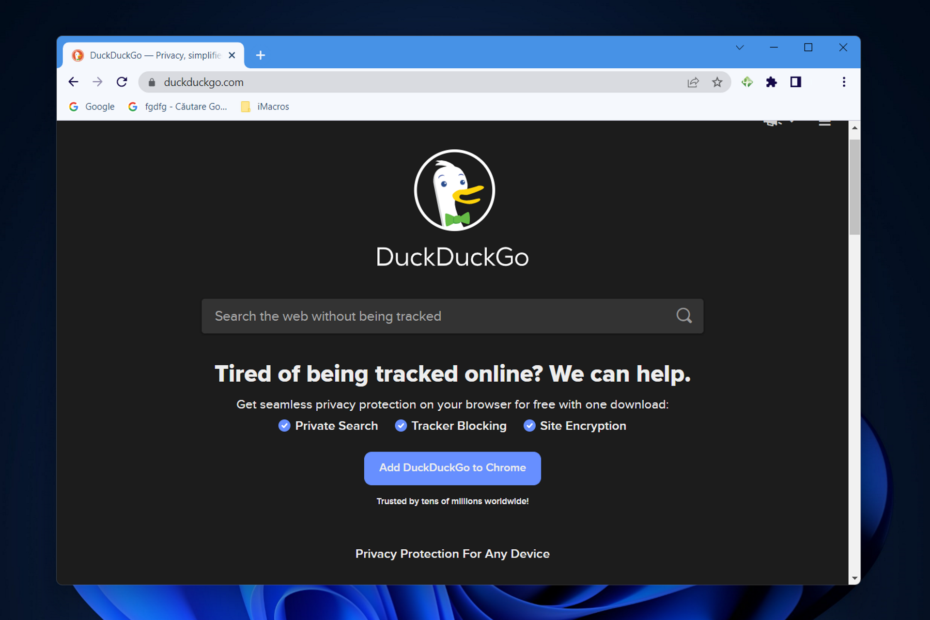
- Egyszerű migráció: használja az Opera asszisztenst a kilépő adatok, például könyvjelzők, jelszavak stb. átviteléhez.
- Az erőforrás-felhasználás optimalizálása: a RAM-memóriát hatékonyabban használják, mint más böngészőkben
- Fokozott adatvédelem: ingyenes és korlátlan integrált VPN
- Nincsenek hirdetések: a beépített hirdetésblokkoló felgyorsítja az oldalak betöltését és véd az adatbányászat ellen
- Játékbarát: Az Opera GX az első és legjobb böngésző a játékokhoz
- Opera letöltése
Számos nagyszerű keresőmotor áll rendelkezésre, azonban kétségtelenül a Google a leggyakrabban használt. Még ha annyira népszerű is, a magánélet szempontjából nem a legjobb.
A kereső folyamatosan gyűjti az adatait, hogy optimalizálja a keresési eredményeket, de meg is osztja azokat a hirdetőkkel, és sok felhasználót elriaszt ez a gyakorlat.
Ez sok felhasználót arra késztetett, hogy olyan alternatív keresőmotorokra váltson, amelyek hasonló eredményeket hoznak, miközben teljes mértékben tiszteletben tartják a magánélet védelmét.
Az átállás azonban nem mindig olyan zökkenőmentes, és sokan arról számoltak be, hogy a DuckDuckGo nem működik a Chrome-ban, ezért ma megmutatjuk, hogyan lehet gyorsan megoldani ezt a problémát.
Miért nem működik a DuckDuckGo?
Először is lehetséges, hogy a DuckDuckGo rendszerében egy probléma akadályozza a szerverek megfelelő működését. Az is előfordulhat, hogy a böngészőjében vagy a DNS-gyorsítótárban tárolt adatok ütköznek a keresőmotorral.
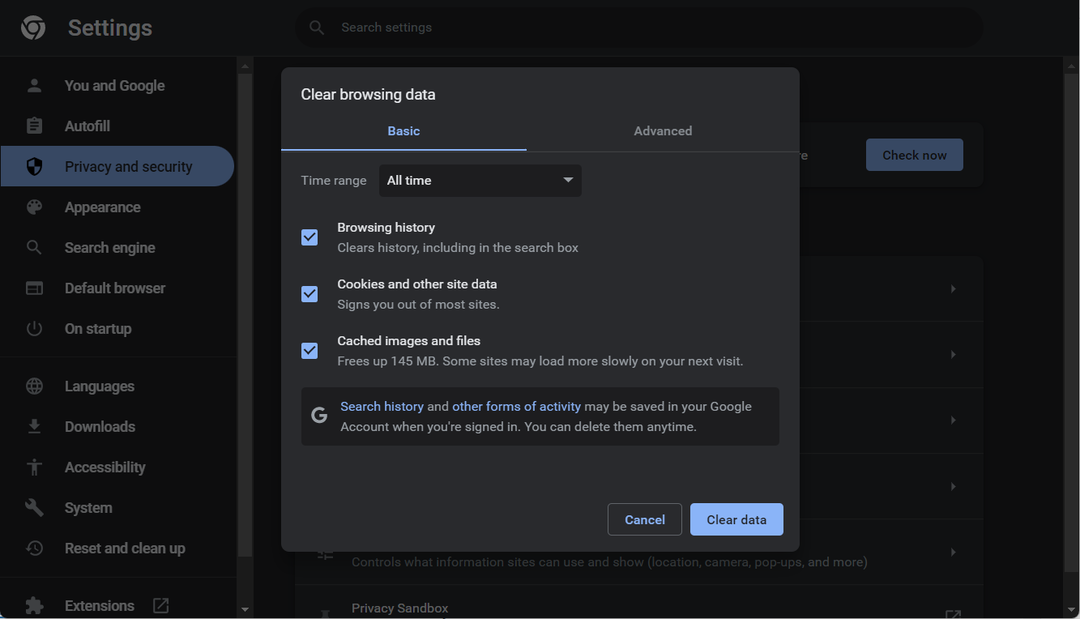
Az is elképzelhető, hogy a problémát a víruskereső szoftver vagy a Windows tűzfal okozza, mindkettő megzavarhatja a DuckDuckGo működését.
Milyen más böngészőket használhatok a DuckDuckGo-val?
Ha problémái vannak a webhely Chrome-ban való elérésekor, vegye figyelembe, hogy bármelyik böngészővel használhatja. A kereső szinte minden webes kliensre van optimalizálva, így nem okozhat gondot az élvezet.
Ha nem tudja kiválasztani a megfelelő szoftvert a munkához, javasoljuk, hogy látogasson el hozzánk a DuckDuckGo böngészőkről szóló legjobb cikk néhány ajánlásért. Ha a Chrome a végső választása, akkor az alábbi megoldások várnak Önre.
Alternatív megoldásként megpróbálhatja elérni a webhelyet egy másik böngészőben, hogy megnézze, működik-e. Bár ezt bármilyen alkalmazásban megteheti, javasoljuk, hogy használja az Opera használatát a legjobb eredmény érdekében a beépített VPN segítségével.

Opera
A beépített proxy VPN megváltoztathatja a tartózkodási helyét, és új kapcsolatot hozhat létre.
Hogyan javíthatom ki a DuckDuckGo-t, ha nem működik?
1. Ellenőrizze, hogy a DuckDuckGo leállt-e
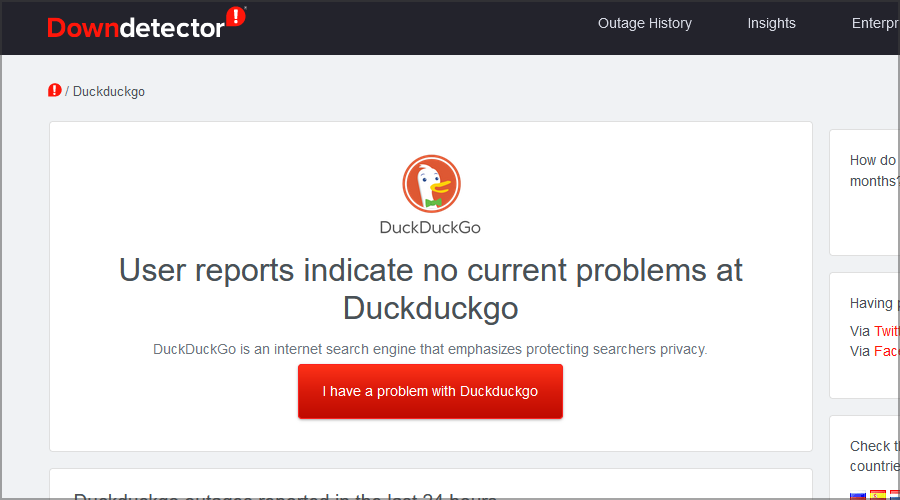
Ha a DuckDuckGo nem működik Firefoxban, Chrome-ban vagy Edge-ben, az azt jelzi, hogy a szervereik nem működnek. Ennek ellenőrzéséhez nyissa meg a DuckDuckGo Down Detector honlap.
A webhely tájékoztatni fogja, ha általános kimaradásról van szó. Ha van, akkor előfordulhat, hogy várnia kell egy napot, mielőtt újra használhatja a keresőmotort.
- Opera böngésző Windows 10/11 rendszerhez
- Az Opera nem működik Windows 11 rendszeren: 6 tesztelt módszer a javításra
- 7 módszer a Google Keresés javítására, ha nem működik a Chrome-ban
2. Törölje a Chrome böngésző adatait
- nyomja meg ablakok majd írja be Króm és kattintson az első találatra a böngésző megnyitásához.
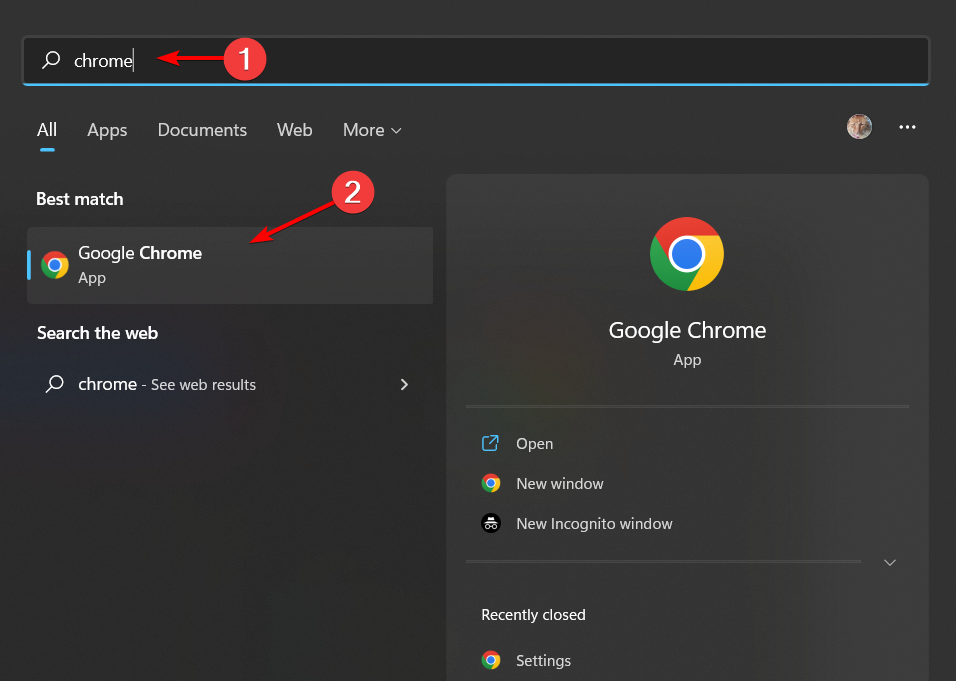
- Hozzáférés a Böngészési adatok törlése menüben a következő parancsikon megnyomásával:Váltás + Ctrl + Töröl majd válassza ki Mindig mint az időtartomány.

- Válaszd ki a Cookie-kat készít a webhely egyéb adatairól és Gyorsítótárazott képek és fájlok lehetőségek.

- Végül kattintson Adatok törlése. Ez egy másik hatékony módja a DuckDuckGo hibaelhárításának, ha nem működik.
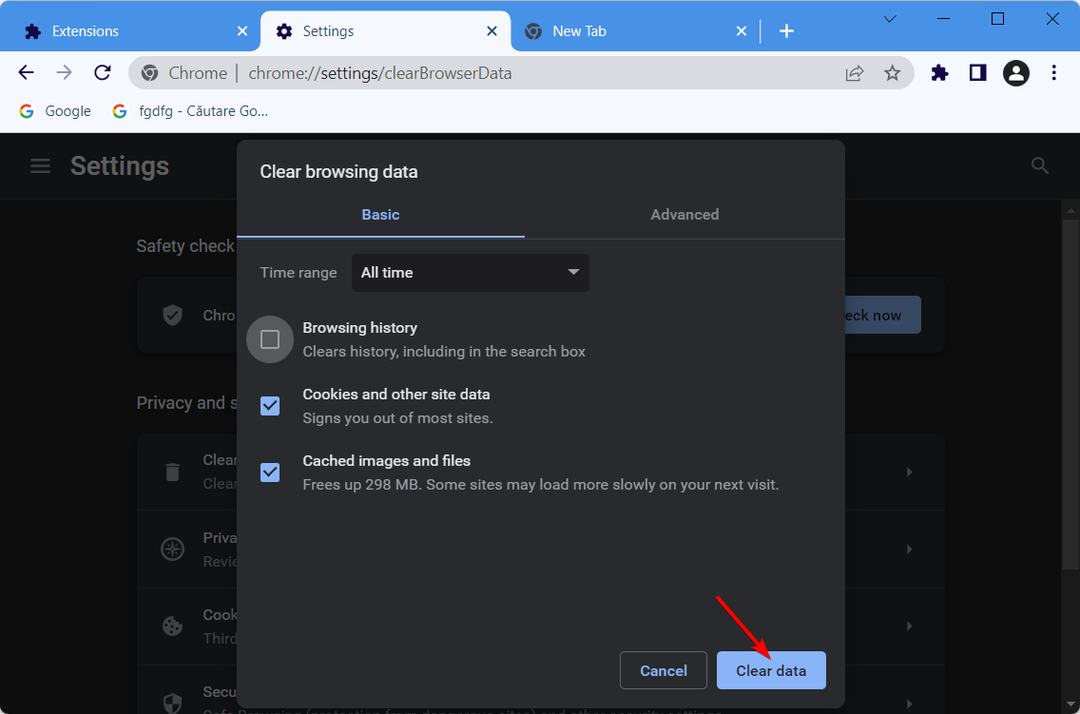
3. Kapcsolja ki a Windows Defender tűzfalat
- Hívja elő a kereső segédprogramot a gomb megnyomásával ablakok kulcstípus tűzfal a keresőmezőben. Kattintson Windows Defender tűzfal.
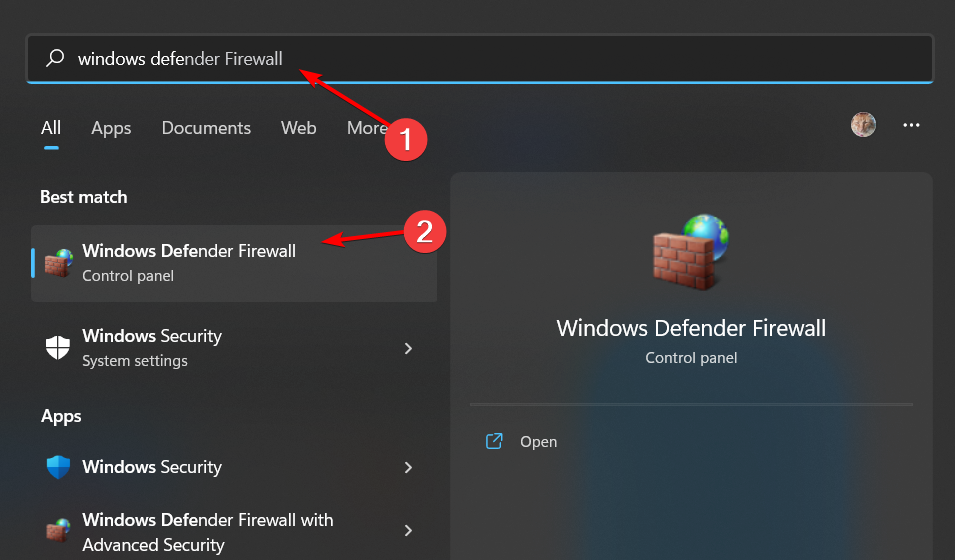
- Ezután kattintson Kapcsolja be vagy ki a Windows Defender tűzfalat hogy megnyissa azokat a lehetőségeket.
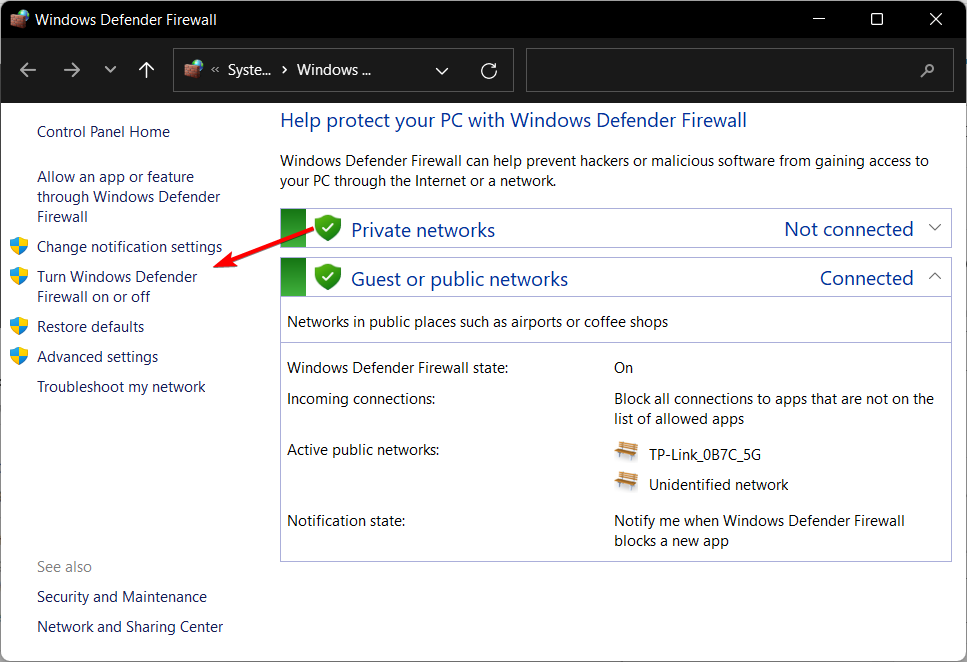
- Válassza ki mind a Kapcsolja ki a Windows Defender tűzfalat nyilvános és privát hálózati lehetőségek.
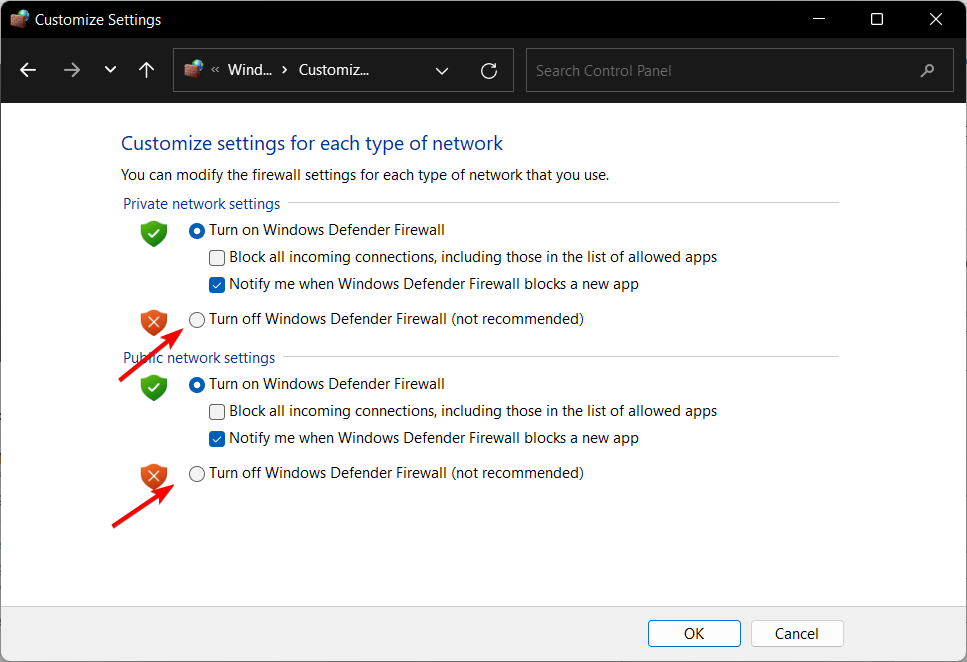
- megnyomni a rendben gombot az opciók megerősítéséhez.
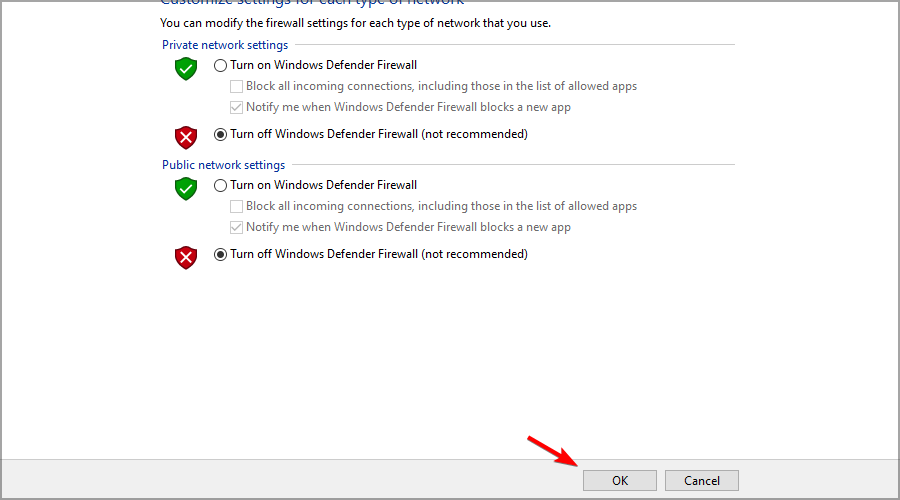
- Ezt követően próbálja meg megnyitni a DuckDuckGo-t a Google Chrome-ban kikapcsolt tűzfal mellett.
Ha ez a módszer megoldotta a problémát, valószínűleg a tűzfalszabály, amely blokkolja a kapcsolatot. Ha újra bekapcsolja a tűzfalat, le kell tiltania ezt a szabályt.
4. Tiltsa le a harmadik féltől származó víruskereső szoftvereket
- Kattintson a jobb gombbal a víruskereső ikonjára a Windows tálcán, és válassza a lehetőséget Tiltsa le 10 percre. Avast esetén válassza a lehetőséget Avast shields vezérlés követi Tiltsa le 10 percre.
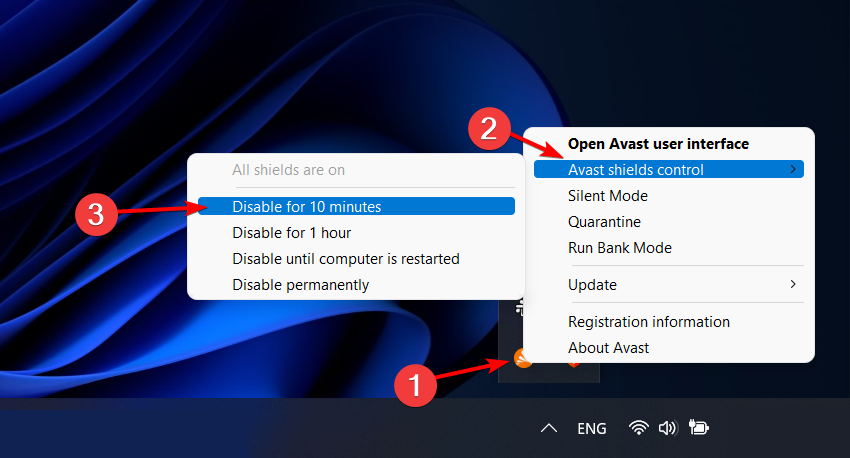
- Nem számít, milyen víruskereső szoftvert használ, a lépéseknek hasonlóaknak kell lenniük a víruskereső letiltásakor.
A harmadik féltől származó víruskereső szoftverek és tűzfalak is blokkolhatják a DuckDuckGo-t. Ezért kerülő megoldásként tiltson le minden biztonsági szoftvert.
Ha ez segít, ellenőriznie kell a víruskereső beállításait, hogy megtalálja a probléma okát. Alternatív megoldásként érdemes megfontolni a használatát böngészéshez optimalizált víruskereső szoftver.
5. Állítsa vissza a Google Chrome-ot
- A Google Chrome visszaállítása kikapcsolja az összes bővítményét, ami javíthatja a problémát DuckDuckGoezt az oldalt nem lehet betölteni hiba. A felhasználók a gombra kattintva visszaállíthatják a böngészőt hárompontos menü követi Beállítások.

- A bal oldali menüből válassza ki Reset és tisztítsa meg.
- Ezután kattintson a Állítsa vissza a beállításokat az eredeti alapértékekre választási lehetőség.

- Végül kattintson Beállítások alaphelyzetbe állítása. A DuckDuckGo nem működik a Safariban, különben a Tor probléma megoldódik.
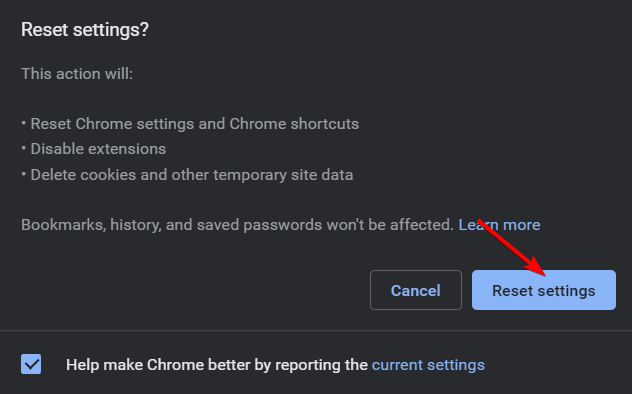
6. Öblítse ki a DNS-gyorsítótárat
- nyomja meg ablakok kinyitni Keresés majd lépj be cmd és válassza ki Parancssor.
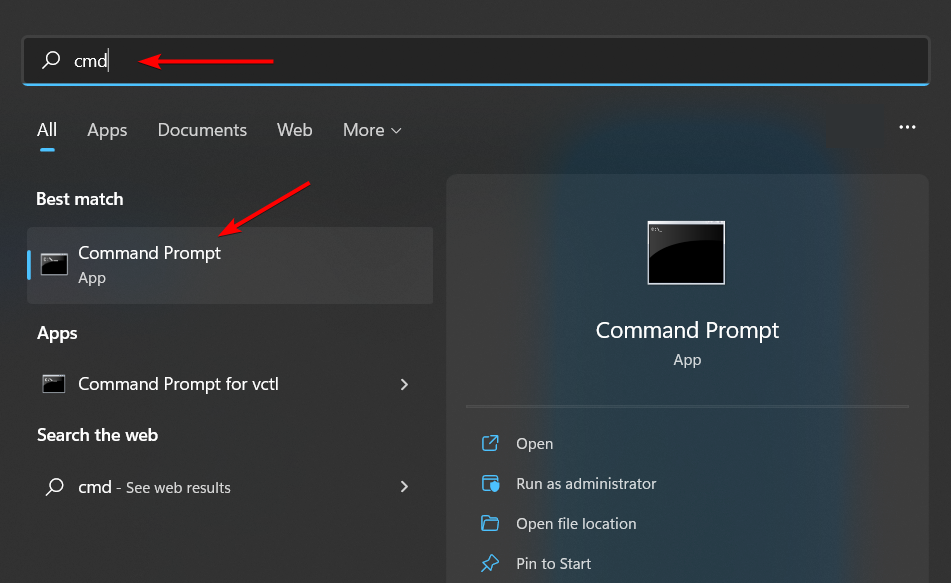
- Írja be a következő parancsot:
ipconfg /flushdns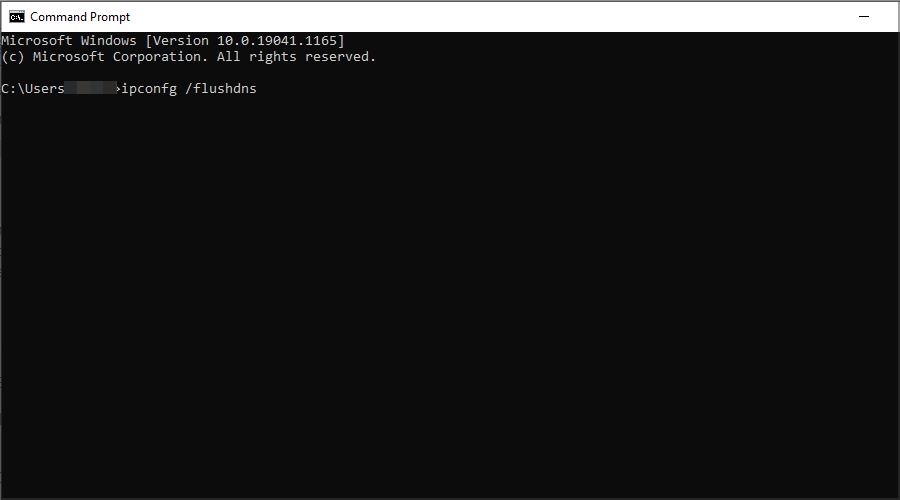
- nyomja meg Belép hogy kiürítse a DNS-gyorsítótárat.
A DNS-gyorsítótár kifejezés a számítógép operációs rendszerében vagy webböngészőjében tárolt információk ideiglenes gyorsítótárazására utal a DNS-rekordok múltbeli keresésével kapcsolatban.
Az Ön operációs rendszere vagy böngészője gyorsan lekérheti a DNS-keresés helyi másolatát, ha megtart egyet, és Ennek eredményeként egy webhely URL-címe sokkal több módon lesz feloldható a megfelelő IP-címre hatékony.
A DNS-gyorsítótár kiürítése hatékony és gyors módja annak, hogy a DuckDuckGo videó nem működik, valamint a DuckDuckGo nem működik VPN-sel.
Milyen böngészőt ajánl a DuckDuckGo?
Szakértői tipp: Néhány PC-problémát nehéz megoldani, különösen, ha sérült adattárakról vagy hiányzó Windows-fájlokról van szó. Ha problémái vannak a hiba kijavításával, előfordulhat, hogy a rendszer részben meghibásodott. Javasoljuk, hogy telepítse a Restoro eszközt, amely átvizsgálja a készüléket, és azonosítja a hibát.
Kattints ide a letöltéshez és a javítás megkezdéséhez.
A DuckDuckGo Search megváltoztatja az alapértelmezett keresőmotort a böngészőben, és további adatvédelmi előnyöket biztosít, mint pl a nyomkövetők letiltása, a titkosított webhelykapcsolatok (ahol elérhetők) és az adatvédelmi besorolás minden egyes webhelyhez látogatás.
Javasolják a Firefox és a Safari webböngészők használatát, miközben a motorjukkal keresnek. Ez azonban nem akadályoz meg bennünket abban, hogy egy másik böngészőt használjunk, amelyről úgy gondoljuk, hogy jobban megfelel az igényeinknek.
DuckDuckGo mennyire népszerű?
A DuckDuckGo jelenleg a 10. legnépszerűbb keresőmotor a világon, tehát népszerűség tekintetében messze elmarad a Google mögött.
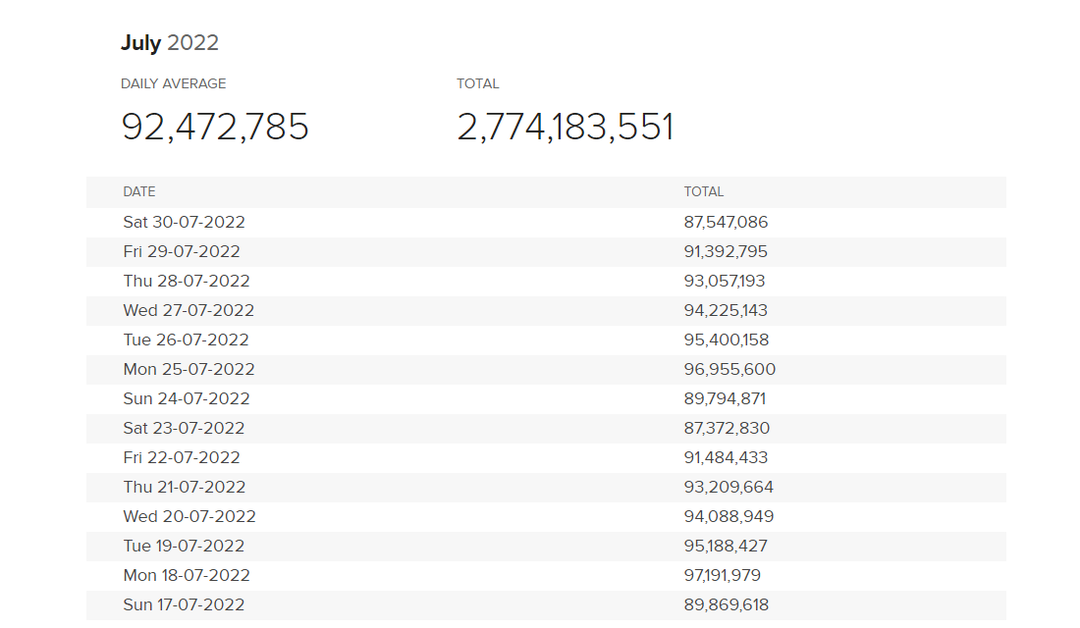
Az évek során azonban az összes lekérdezés száma folyamatosan növekszik, és a webhely naponta több mint 98 millió keresést kezel.
Annak ellenére, hogy ez nem hasonlítható össze a Google-éval, biztosak vagyunk abban, hogy a DuckDuckGo népszerűsége lassan, de biztosan növekedni fog a jövőben.
A DuckDuckGo jobb, mint a Google?
Ha a fő szempont az adatvédelem, akkor igen, a DuckDuckGo jobb, mint a Google. Ez utóbbi nyomon követi a kereséseit, de különféle nyomkövetőket is használ, hogy kövesse Önt más webhelyeken.
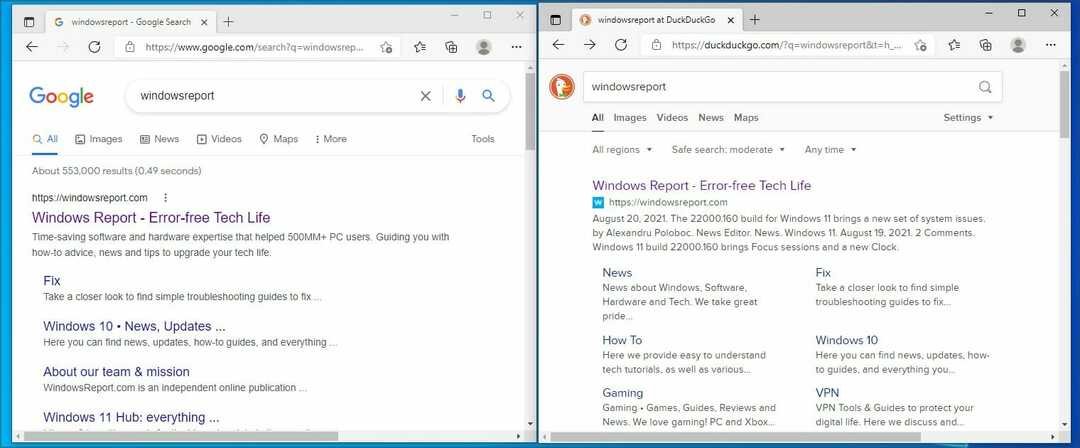
Egy másik előny a találatok szűrésében rejlik, így még ha más keresőmotorok eltávolítanak is bizonyos találatokat, Ön továbbra is megtalálja azokat a DuckDuckGo-n.
Végül a Google keresési eredményei tele vannak olyan hirdetésekkel, amelyek megragadják Önt, így ha nem használ a böngésző beépített hirdetésblokkolóval, valószínűleg látni fogja őket.
A DuckDuckGo jobb, mint a VPN?
Bár ez a keresőmotor védi az Ön adatait, másképp működik, mint a VPN, és nem rejti el az Ön IP-címét. Ez azt jelenti, hogy az internetszolgáltató továbbra is láthatja, hogy mely webhelyeket látogatja meg.
A DuckDuckGo segítségével privát módon kereshet az interneten anélkül, hogy nyomon követné Önt vagy eladná adatait a hirdetőknek, de nem nyújt további védelmet.
Ha többet szeretne megtudni a kettő közötti különbségekről, javasoljuk, hogy látogassa meg oldalunkat cikk készen áll a kérdés megválaszolására: A DuckDuckGo VPM?
A DuckDuckGo egy nagyszerű adatvédelem-orientált keresőmotor, de amint látja, néha nem fér hozzá. Ha ez megtörténik, javasoljuk, hogy próbálja ki az útmutatóban található összes megoldást.
A legtöbb esetben a gyorsítótár törlése a böngészőben segít, de ha ez nem sikerül, ellenőrizze a víruskereső és a tűzfal beállításait.
Talált megoldást erre a problémára egyedül? Ossza meg velünk az alábbi megjegyzések részben.
 Még mindig vannak problémái?Javítsa ki őket ezzel az eszközzel:
Még mindig vannak problémái?Javítsa ki őket ezzel az eszközzel:
- Töltse le ezt a PC-javító eszközt Kiváló értékelést kapott a TrustPilot.com oldalon (a letöltés ezen az oldalon kezdődik).
- Kattintson Indítsa el a szkennelést hogy megtalálja azokat a Windows-problémákat, amelyek számítógépes problémákat okozhatnak.
- Kattintson Mindet megjavít a szabadalmaztatott technológiákkal kapcsolatos problémák megoldására (Exkluzív kedvezmény olvasóinknak).
A Restorót letöltötte 0 olvasói ebben a hónapban.

![6 legjobb VPN a Pale Moon böngészőhöz [a biztonság és a sebesség érdekében]](/f/16bdd52e1b9cc37589fcb8f09a727f3b.jpg?width=300&height=460)
